比較經修飾的版本與原始相片。僅當全螢幕重播該版本或原始影像期間透過按下 P 按鍵並選擇 修飾 顯示修飾選單時,該選項才可用。
-
選擇一張照片。
在全螢幕重播模式下選擇經修飾的版本(用 Z 圖示標識)或已被修飾的相片。按下 P,然後反白顯示 修飾 並按下 2。
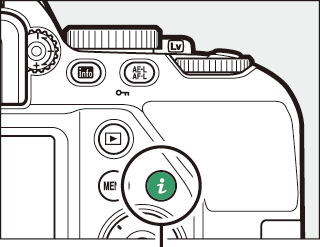
P 按鍵
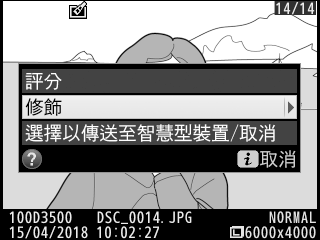
-
選擇 並排比較。
反白顯示 並排比較 並按下 J。

-
比較該版本與原始相片。
來源影像顯示在左邊,經修飾的版本顯示在右邊,而用於建立版本的選項則列於螢幕頂部。按下 4 或 2 可在來源影像和經修飾的版本之間進行切換。若要全螢幕查看反白顯示的照片,請保持按下 X 按鍵。若版本是使用 影像重疊 由兩張影像所建立,按下 1 或 3 可切換查看這兩張來源影像。若目前來源影像存在多個版本,按下 1 或 3 可查看其他版本。若要退回重播,請按下 K 按鍵,或按下 J 選定反白顯示的影像並同時退回重播。
用於建立版本的選項

來源影像
經修飾的版本
並排比較
若該版本是由一張已被刪除或在製作版本時處於被保護狀態 (0 保護相片不被刪除)的相片所建立,則來源影像將不會顯示。
